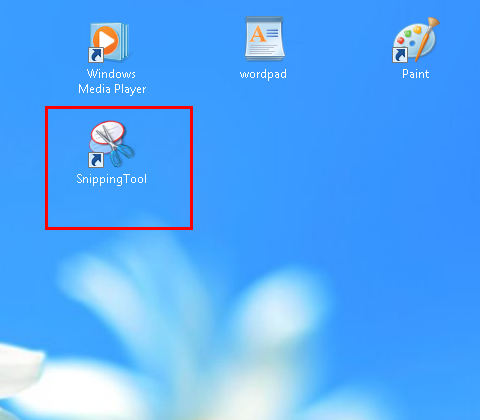resolutie
snelle schermafbeeldingen in Windows 8
er zijn meer en meer situaties waarin u een schermafbeelding van een webpagina, een video of een specifiek gebied wilt vastleggen, bijvoorbeeld om de schermafbeelding via e-mail naar een vriend te sturen.
in Windows 8 is deze taak eenvoudiger dan ooit. Met behulp van een eenvoudige sneltoets kunt u schermafbeeldingen maken en opslaan of een foto maken van een geselecteerd gebied van het bureaublad met behulp van de Snipping Tool.
Opmerking: Dit artikel gaat ervan uit dat u de muis en het toetsenbord gebruikt in Windows 8.
om snelle schermafbeeldingen van het hele scherm vast te leggen volgt u deze stappen:
Start Windows 8, Ga naar het venster dat u wilt vastleggen, en druk op de toetsen en .
onmiddellijk wordt de volledige inhoud van het bureaublad vastgelegd en opgeslagen als JPG-bestand in de Mapschermafbeeldingen van de afbeeldingenbibliotheek. Wanneer u met deze methode meerdere schermafbeeldingen maakt, worden de bestanden automatisch na elkaar genummerd. Oude afbeeldingsbestanden worden niet overschreven of verwijderd. 
het Knipgereedschap
instellen als u alleen een sectie wilt vastleggen in plaats van het volledige bureaublad en als u ook de locatie van de afbeeldingsbestanden wilt bepalen, moet u het Knipgereedschap gebruiken. Dit slimme programma is opgenomen in Windows 8. Voor snelle en gemakkelijke toegang, kunt u een tegel of een taakbalk snelkoppeling (of beide) te maken.
Snipping Tool als tegel of snelkoppeling in de taakbalk (desktop)
1. Start Windows 8. Druk op de toetsen + om alle Apps weer te geven.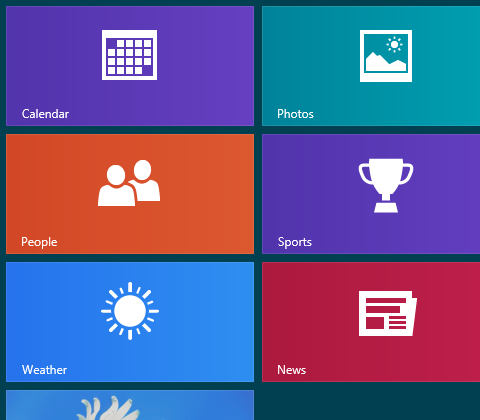
2. Klik met de rechtermuisknop op het Snijgereedschappictogram.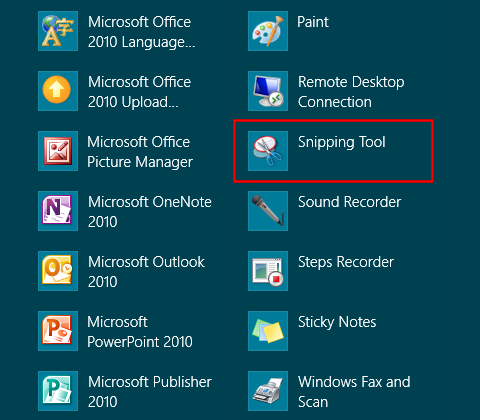
3. Klik op Pin om te starten in de linkerbenedenhoek om het programmapictogram vast te zetten als tegel.
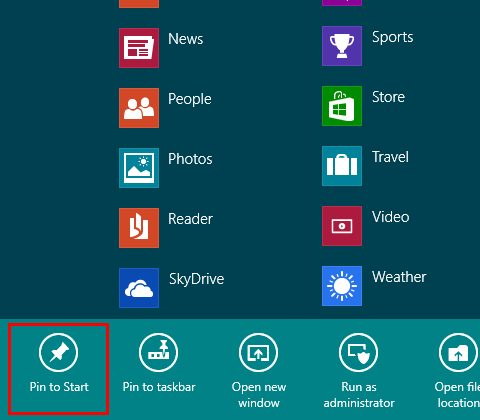
4. Klik op Pin to taakbalk om een snelkoppeling naar de taakbalk van het bureaublad van Windows 8 vast te zetten. De wijzigingen zijn onmiddellijk van kracht.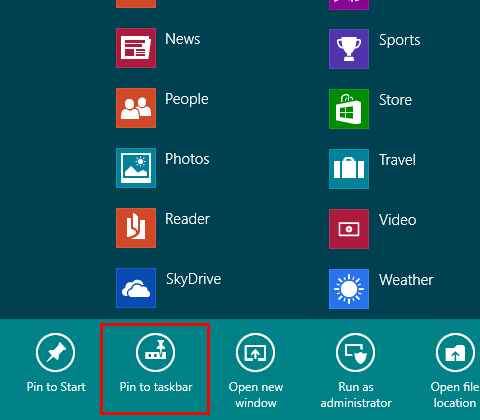
Snipping Tool instellen als sneltoets op het bureaublad
in plaats van een sneltoets op de taakbalk kunt u ook een sneltoets op het bureaublad maken voor het Snipping Tool.
1. Start Windows 8. Druk op de toetsen + om alle Apps weer te geven.
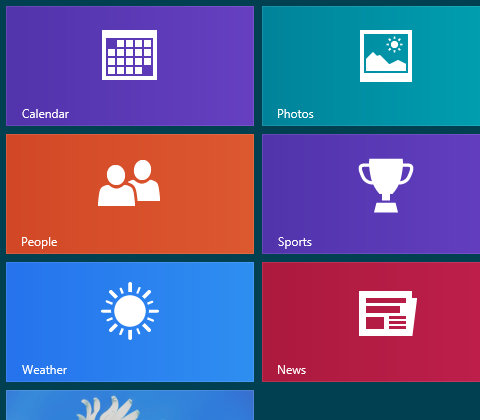
2. Klik met de rechtermuisknop op het Snijgereedschappictogram.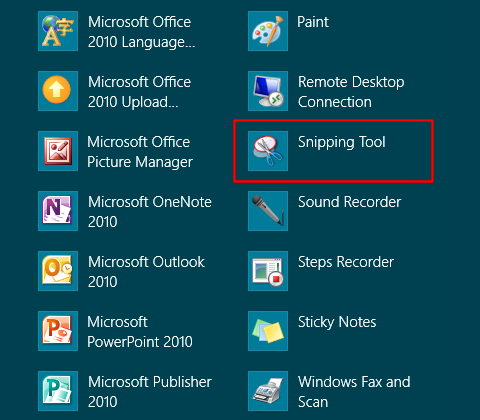
3. Klik op Bestandslocatie openen in het onderste gedeelte.
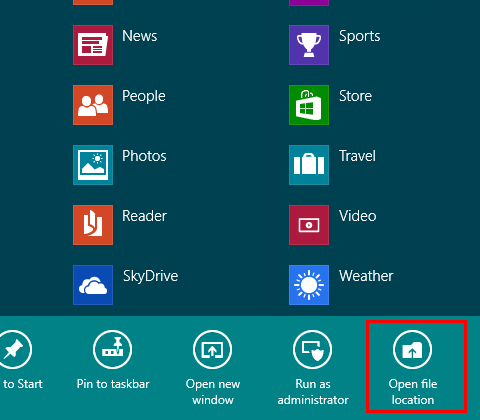
4. Het bureaublad wordt onmiddellijk weergegeven met de map Accessoires geopend. Klik op het Snijgereedschappictogram. Houd de muisknop ingedrukt. Druk ook op de toets op het toetsenbord, en terwijl u de toetsen ingedrukt houdt, sleept u het pictogram uit het venster frame naar een leeg gebied van het bureaublad. Laat het icoon vallen.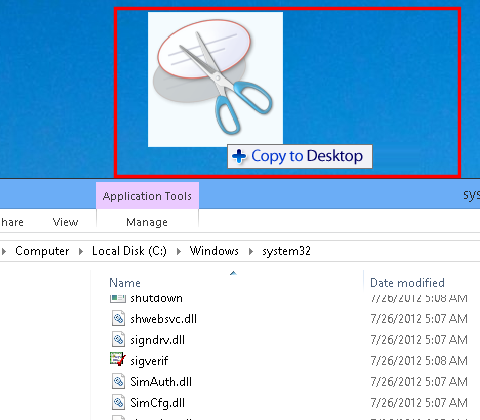
5. Gemaakt. Het pictogram is direct beschikbaar voor gebruik.